Màn hình máy tính bị ám xanh - Nguyên nhân & Giải pháp
Màn hình máy tính bị ám xanh là tình trạng phổ biến do sai lệch cài đặt màu sắc, vấn đề với driver card đồ họa, hoặc lỗi phần cứng. Hiện tượng này làm giảm chất lượng hiển thị và gây khó chịu cho người dùng, đặc biệt khi làm việc với hình ảnh hoặc video. Để khắc phục, người dùng cần kiểm tra và điều chỉnh cài đặt màu sắc, cập nhật driver, hoặc kiểm tra kết nối phần cứng. Hãy cùng Máy Tính CDC đi tìm hiểu chi tiết nhé!
1. Nguyên nhân
Máy tính là một thiết bị công nghệ với nhiều linh kiện được lắp đặt với nhau. Vì vậy trong quá trình hoạt động có rất nhiều nguyên nhân gây ra lỗi bị xanh màn hình. Dưới đây là một số nguyên nhân chính gây ra lỗi:
Lỗi hệ điều hành
Một trong những nguyên nhân lỗi màn hình xanh là lỗi trong hệ điều hành. Điều này có thể do hệ điều hành gặp sự cố nghiêm trọng. Chẳng hạn như lỗi truy xuất dữ liệu, lỗi phân vùng ổ đĩa hoặc lỗi hệ thống quan trọng khác.
Driver không tương thích
Driver là phần mềm giúp máy tính và các thiết bị phần cứng hoạt động cùng nhau. Nếu driver không tương thích hoặc lỗi thì có thể khiến màn hình máy tính bị xanh mờ. Điều này thường xảy ra khi bạn cài đặt driver không đúng phiên bản hoặc driver bị lỗi.
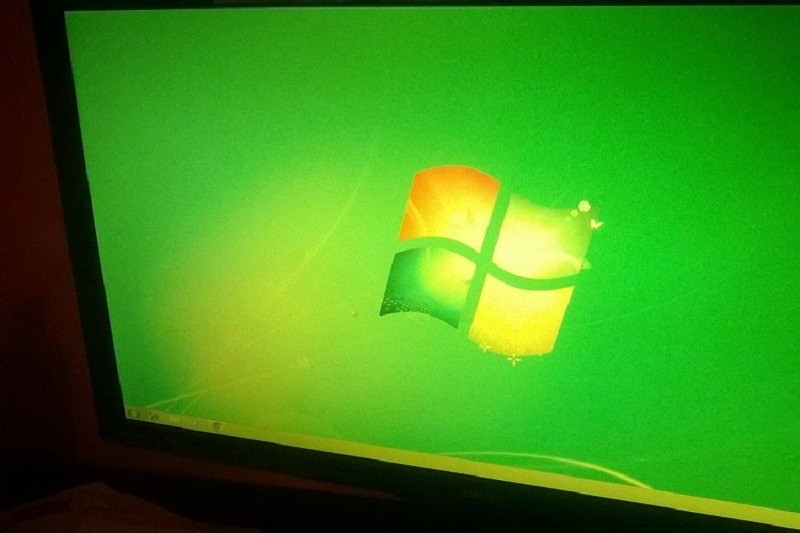
Lỗi phần cứng
Một số lỗi phần cứng có thể gây ra lỗi màn hình xanh. Ví dụ, khi card đồ họa bị hỏng hoặc không hoạt động đúng cách. Máy tính có thể gặp phải hiện tượng này.
Màn hình máy tính bị màu xanh do nhiệt độ quá cao
Máy tính hoạt động trong môi trường nhiệt độ nhất định. Khi nhiệt độ cao vượt quá giới hạn cho phép, máy tính có thể gặp sự cố và màn hình xanh.
2. Cách khắc phục tình trạng màn hình máy tính bị ám xanh
Khi máy tính bị lỗi màn hình, khiến người dùng gặp phải nhiều khó khăn khi sử dụng. Dưới đây chúng tôi đã lựa chọn ra cho bạn những cách khắc phục lỗi nhanh chóng và hiệu quả nhất.
Kiểm tra driver khi màn hình máy tính bị màu xanh
Đầu tiên, hãy kiểm tra xem các driver trên máy tính của bạn có đúng phiên bản và tương thích không. Cập nhật driver mới nhất từ trang web chính thức của nhà sản xuất thiết bị. Hoặc sử dụng các công cụ tự động cập nhật driver. Điều này sẽ giúp hạn chế lỗi màn hình.
Kiểm tra phần cứng
Nếu bạn đã kiểm tra driver và vẫn gặp lỗi màn hình xanh, bạn nên kiểm tra các linh kiện phần cứng khác. Hãy đảm bảo rằng card đồ họa, bộ nhớ RAM và ổ cứng hoạt động đúng cách. Kiểm tra kết nối và thay thế các linh kiện bị hỏng nếu cần.
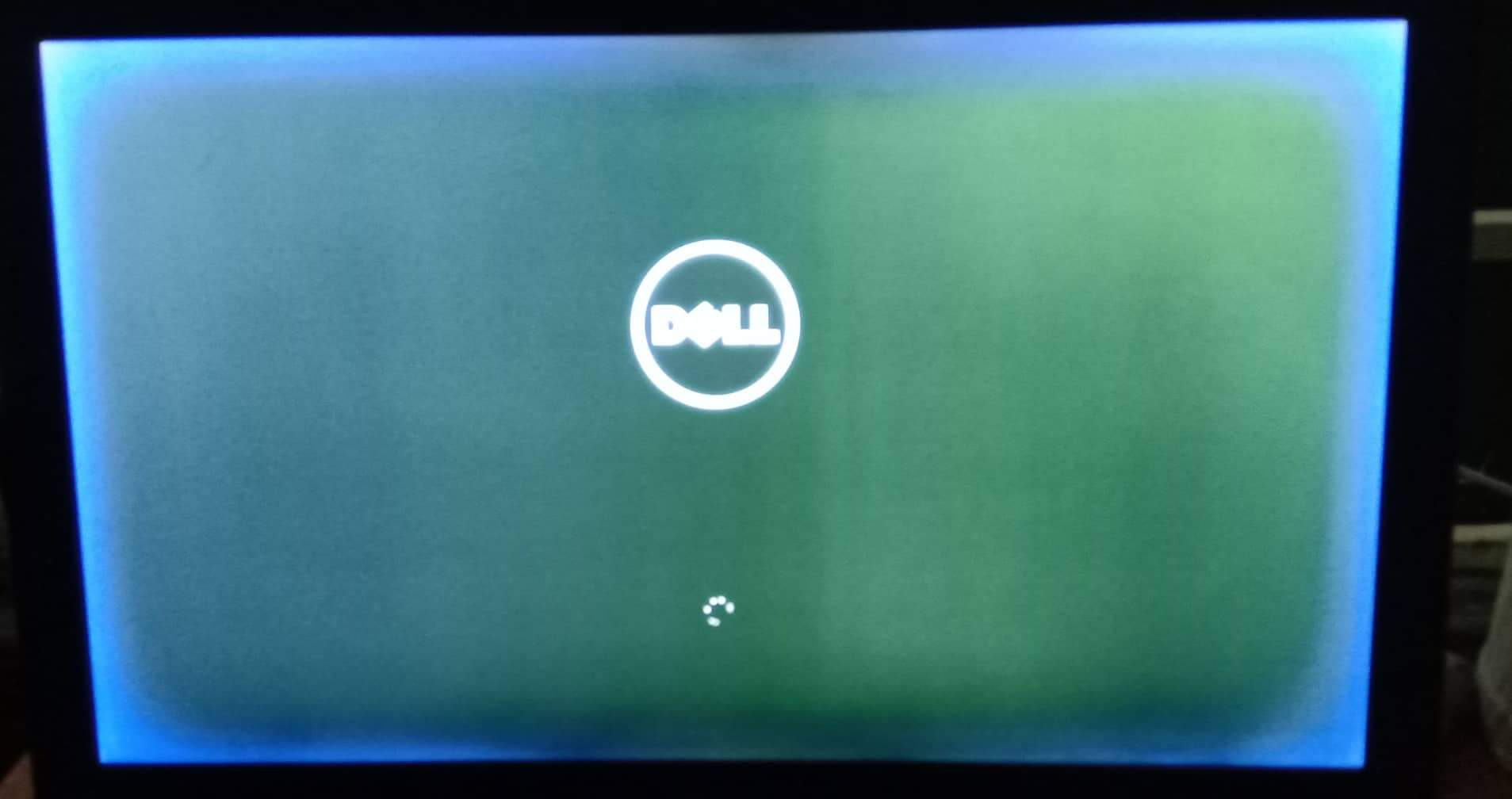
Kiểm tra nhiệt độ
Nhiệt độ quá cao có thể làm cho màn hình máy bị lỗi màn hình. Hãy đảm bảo rằng máy tính được đặt trong một môi trường mát mẻ và thoáng đãng. Kiểm tra hệ thống làm mát và làm sạch các quạt để đảm bảo luồng không khí tốt. Nếu vẫn gặp phải vấn đề, bạn có thể sử dụng các phần mềm giám sát nhiệt độ. Để kiểm tra xem máy tính của bạn có đạt nhiệt độ an toàn không.
Kiểm tra phần mềm độc hại
Một số phần mềm độc hại có thể gây ra lỗi màn hình xanh. Hãy đảm bảo rằng máy tính của bạn được bảo vệ bằng phần mềm diệt virus và chương trình chống malware. Chạy quét toàn bộ hệ thống và loại bỏ bất kỳ phần mềm độc hại nào được phát hiện.
3. Một số lưu ý khi sử dụng để phòng ngừa tình trạng màn hình máy tính bị ám xanh
Cập nhật hệ điều hành và các trình điều khiển : Hãy đảm bảo rằng bạn cài đặt các bản vá bảo mật và cập nhật hệ điều hành lên phiên bản mới nhất.
- Kiểm tra sự tương thích phần cứng : Trước khi cài đặt hoặc nâng cấp phần cứng, hãy kiểm tra sự tương thích của nó với hệ thống của bạn.
- Vệ sinh máy tính : Thường xuyên làm sạch bụi và lớp bụi trên các bộ phận bên trong máy tính, như quạt làm mát và khe thông gió.
- Kiểm tra virus và phần mềm độc hại : Sử dụng phần mềm diệt virus và chương trình chống malware để quét và loại bỏ các phần mềm độc hại.
- Tránh xung đột phần mềm : Cài đặt các ứng dụng từ các nguồn đáng tin cậy và tránh cài đặt các phần mềm không tương thích hoặc không đáng tin cậy.
- Kiểm tra nhiệt độ hệ thống : Sử dụng các công cụ giám sát nhiệt độ để kiểm tra xem máy tính có quá nhiệt hay không. Nếu cần thiết, bạn có thể thêm các quạt làm mát hoặc bảng tản nhiệt để giảm nhiệt độ hệ thống.
- Kiểm tra RAM và ổ cứng : Sử dụng các công cụ kiểm tra để kiểm tra lỗi RAM và ổ cứng. Nếu phát hiện ra lỗi phải kịp thời xử lý ngay.
Công ty Cổ phần Vật tư và Thiết bị văn phòng CDC
Trụ sở chính: C18, Lô 9, KĐTM. Định Công, P. Định Công, Q. Hoàng Mai, TP. Hà Nội
Hotline 1: 0983.366.022 (Hà Nội)
CN.HCM: 51/1 Giải Phóng, Phường 4, Quận Tân Bình, TP Hồ Chí Minh
Hotline 2: 0904.672.691 (TP.HCM)
Website: maytinhcdc.vn
Facebook: https://www.facebook.com/maytinhcdc.vn/





